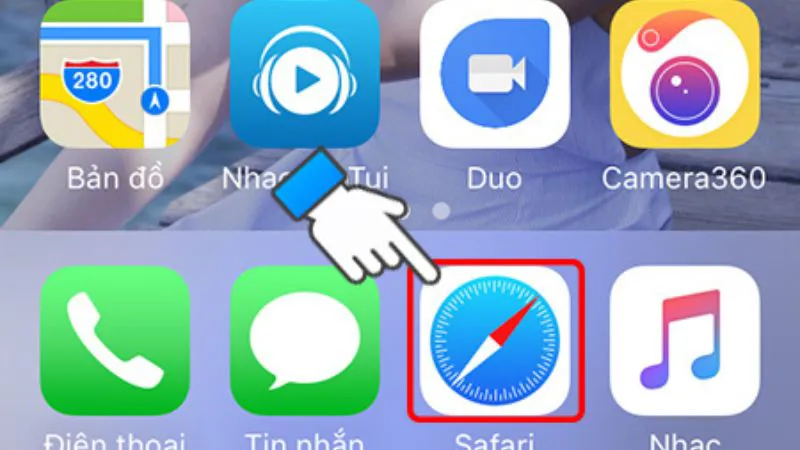Bạn muốn tải video yêu thích trên Safari về iPhone của mình một cách dễ dàng và nhanh chóng? Việc này không phải là quá phức tạp như bạn nghĩ. Trong hướng dẫn sau đây, Điện thoại Giá Kho sẽ chỉ cho bạn cách tải video trên Safari về iPhone cực đơn giản. Với những bước dễ hiểu và chi tiết, bạn sẽ có thể lưu trữ những đoạn video hấp dẫn vào thiết bị một cách dễ dàng.
Bạn đang đọc: Hướng dẫn cách tải video trên Safari về iPhone cực đơn giản
Tải video trên Safari trên iPhone được không?
Safari trên iPhone không cung cấp tính năng tải video trực tiếp từ trình duyệt. Safari chỉ hỗ trợ xem video trực tuyến trên các trang web hoặc dịch vụ phát trực tuyến như YouTube, Facebook, Netflix và nhiều hơn nữa.
Tuy nhiên, người dùng vẫn có thể tải video từ Safari bằng cách sử dụng các ứng dụng và dịch vụ bên thứ ba. Có nhiều ứng dụng các trình tải video từ Safari có sẵn trên App Store, nhưng hãy lưu ý rằng một số ứng dụng này có thể vi phạm chính sách của Apple và có thể không khả dụng trong tương lai.
Một phương pháp khác là sử dụng trình duyệt web khác như Google Chrome hoặc Mozilla Firefox trên iPhone. Các trình duyệt này cung cấp công cụ hỗ trợ tải video vào bộ nhớ của điện thoại. Người dùng chỉ việc tìm video cần tải, sau đó bấm vào nút tải xuống để lưu nó vào iPhone.
Tải video trên Safari lưu ở đâu?
Khi tải video trên trình duyệt Safari, người dùng thường quan tâm đến việc lưu video đã tải xuống ở đâu trên thiết bị của mình. Trên Safari, video được tải về mặc định lưu trong thư mục Downloads hoặc Tải xuống trên Mac và thư mục Downloads trên iPhone và iPad. Để truy cập vào video đã tải xuống, người dùng có thể làm theo các bước sau đây.
+ Trên Mac, nhấp vào biểu tượng Finder trên Dock, sau đó chọn Downloads hoặc Tải xuống trong cột bên trái để xem danh sách video đã tải xuống.
+ Trên iPhone hoặc iPad, mở ứng dụng Files, chọn tab Browse, tiếp theo chọn thư mục Downloads để tìm video đã tải xuống.
Việc lưu video đã tải xuống trong vị trí dễ dàng tìm thấy và truy cập sẽ giúp người dùng tiết kiệm thời gian khi muốn xem lại hoặc chia sẻ video với người khác.
Hướng dẫn cách tải video trên Safari về iPhone
Safari không cung cấp tính năng tải video trực tiếp từ trình duyệt. Vì vậy, bạn cần sử dụng các ứng dụng bên ngoài để thực hiện việc này. Có ba ứng dụng phổ biến giúp bạn tải video từ Safari về iPhone là:
+ Documents by Readdle:
Là một ứng dụng quản lý tệp tin chuyên nghiệp cho iPhone. Bạn có thể tải video từ Safari bằng cách mở video đó trong Safari, nhấn nút “Chia sẻ” và chọn “Lưu vào Documents”. Sau đó, video sẽ được tải về trong ứng dụng Documents của bạn.
+ Total Files:
Đây cũng là một ứng dụng quản lý tệp tin mạnh mẽ cho iPhone. Bạn có thể tải video từ Safari bằng cách mở video đó trong trình duyệt Safari, nhấn và giữ vào video đó, sau đó chọn “Lưu tệp” và chọn ứng dụng Total Files để tải về.
+ Video Saver Pro:
Được thiết kế đặc biệt để tải video từ trình duyệt Safari. Bạn có thể tải ứng dụng này và sau đó mở trình duyệt Safari để tìm video mà bạn muốn tải. Bạn chỉ cần nhấn vào nút “Tải xuống” và video sẽ được tải về trong ứng dụng Video Saver Pro.
Tìm hiểu thêm: Ứng dụng chat Viber có an toàn không? Những điểm cần lưu ý

>>>>>Xem thêm: Mẹo check imei iPhone Lock hay quốc tế, chuẩn nhất hiện nay
App tải video trên iPhone miễn phí
Dưới đây là danh sách một số ứng dụng tải video miễn phí trên iPhone:
+ Shortcuts: Ứng dụng này cho phép bạn tạo các luồng làm việc tự động để tải video từ internet hoặc chuyển đổi chúng thành định dạng khác. Nó cung cấp tích hợp với nhiều dịch vụ trực tuyến để tải nội dung.
+ MX Tube: MX Tube là một ứng dụng tải video đơn giản, được thiết kế đặc biệt cho việc tải video từ YouTube. Bạn có thể tìm kiếm và tải video dễ dàng bằng ứng dụng này.
+ Video Saver Pro: Được đề cập trước đó, ứng dụng này cho phép bạn tải video từ Safari hoặc các trình duyệt web khác một cách dễ dàng và quản lý chúng trên thiết bị của bạn.
+ iDownload: iDownload là một ứng dụng tải video miễn phí giúp bạn tải video từ internet và quản lý chúng trên iPhone của bạn. Bạn có thể sao chép URL video và dán chúng vào ứng dụng để tải video.
+ Video Downloader: Ứng dụng này cho phép bạn tải video từ trình duyệt Safari hoặc các trình duyệt web khác bằng cách sử dụng một tiện ích mở rộng. Bạn có thể quản lý và xem các video đã tải trong ứng dụng này.
+ Aloha Browser: Aloha Browser là một trình duyệt web mạnh mẽ cho iPhone với khả năng tải video từ các trang web phổ biến như YouTube, Vimeo và nhiều dịch vụ khác. Ngoài ra, nó cũng tích hợp tính năng quản lý tệp và chơi video trực tiếp từ trình duyệt.
+ Browser & Offline File Storage: Đây là một ứng dụng trình duyệt và quản lý tệp hoàn hảo cho việc tải và lưu trữ video trên iPhone. Bạn có thể sử dụng nó để duyệt web và tải video, sau đó lưu trữ chúng trực tiếp trên thiết bị của bạn để xem ngoại tuyến.
Hy vọng với hướng dẫn cách tải video trên Safari về iPhone ở bài viết trên giúp mọi người tải video về điện thoại hiệu quả, nhanh nhất. Với sự đa dạng của các ứng dụng và cách tiếp cận này, việc tải video trên Safari về iPhone chưa bao giờ dễ dàng hơn.